چگونه کش یوتیوب خود را روی موبایل و دسکتاپ پاک کنیم
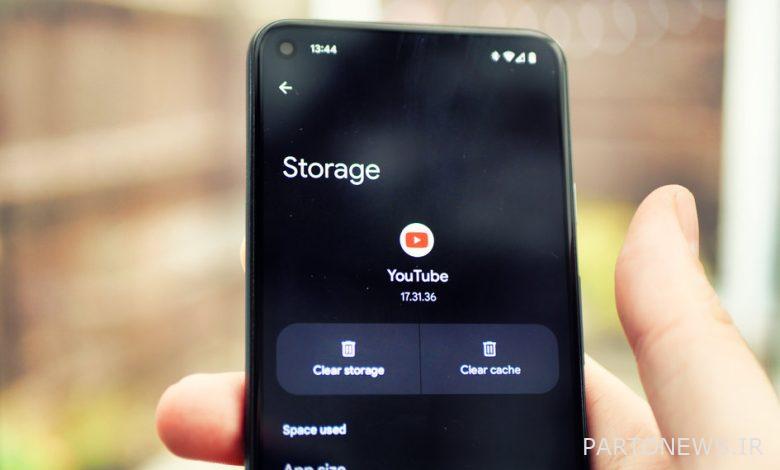
(جیب پرز) – چه در حال تماشای ویلگها باشید و چه یاد میگیرید که چگونه یک کابینت را کنار هم بچینید، هیچ چیز بدتر از یک مشکل فنی نیست که تماشای YouTube شما را مختل کند.
اگر متوجه شدید که همه چیز در برنامه یا سایت دسکتاپ به درستی کار نمی کند، یک مکان خوب برای شروع پاک کردن حافظه پنهان است. نگران نباشید، پاک کردن کش تنظیمات یا داده های شما را حذف نمی کند، فقط از شر فایل های موقت برنامه خلاص می شود.
–
در این مقاله شما را با فرآیند پاک کردن کش خود در اندروید یا مرورگر وب آشنا میکنیم، اما متاسفانه برنامه iOS به شما اجازه پاک کردن کش را نمیدهد.
پاک کردن کش برنامه YouTube در اندروید
مراحل دقیق بین تولیدکنندگان مختلف گوشی کمی متفاوت خواهد بود، اما روند اصلی در سراسر صفحه یکسان خواهد بود
- برنامه تنظیمات گوشی خود را باز کنید و به آن بروید برنامه ها یا برنامه ها و اعلان ها
- پیدا کن برنامه یوتیوب در لیست قرار داده و آن را انتخاب کنید.
- در صفحه برنامه YouTube بر روی ضربه بزنید ذخیره سازی و کش.
- سپس انتخاب کنید سیکش لیر.
پس از مرتب سازی، می توانید به برنامه YouTube برگردید تا ببینید آیا مشکلات شما حل شده است یا خیر. انگشتان رد شده!
پاک کردن کش یوتیوب روی دسکتاپ
در دسکتاپ کارها کمی متفاوت است، شما نمی توانید کش یک وب سایت خاص را پاک کنید، بنابراین باید کش را برای همه وب سایت ها به طور همزمان پاک کنید.
ما دستورالعمل هایی را برای محبوب ترین مرورگرهای وب لیست شده در زیر دریافت کرده ایم:
گوگل کروم
- در سمت راست بالای پنجره مرورگر خود، روی سه نقطه
- انتخاب کنید ابزار بیشتر سپس پاک کردن داده های مرور
- در بالا، محدوده زمانی را انتخاب کنید. برای حذف همه چیز، را انتخاب کنید همیشه.
- کادر کنار «تصاویر و فایلهای ذخیرهشده در حافظه پنهان» را علامت بزنید.
- کلیک اطلاعات روشن.
اپل سافاری
- را کلیک کنید سافاری در بالا سمت چپ، در کنار نماد اپل.
- در منوی کشویی، را انتخاب کنید اولویت ها.
- حرکت به تب پیشرفته در منوی اولویت
- کادر کناری را علامت بزنید نمایش منوی توسعه در نوار منو.
- به نوار منو در بالا برگردید و کلیک کنید توسعه دهید.
- در منوی کشویی کلیک کنید کش های خالی
موزیلا فایرفاکس
- کلیک کنید روی نماد منو (سه خط افقی).
- قابل اعتماد و متخصص حریم خصوصی و امنیت
- در کوکی ها و داده های سایت بخش، کلیک کنید اطلاعات روشن.
- علامت کادر کناری را بردارید کوکی ها و داده های سایت
- کلیک کنید بر روی پاک کردن دکمه.
امیدواریم که به لذت تماشای بی وقفه خود برگردید، اما اگر دوست دارید ترفندها و نکات YouTube بیشتری یاد بگیرید، انتخاب زیر را بررسی کنید:
نوشته لوک بیکر


